win11怎么删除账户(Win11账户删除教程,快速操作指南)
作者:舒英光 • 2024-12-12 23:15:28 •
Win11怎么删除账户:轻松清理你的用户资料
在如今的信息时代,个人保护显得尤为重要。特别是在使用电脑时,删除不再需要的用户账户可以有效地保护个人信息,并保证系统的整洁。如果你刚升级到Windows 11,可能会发现一些操作与以往的系统略有不同。本文将详尽介绍如何在Win11中删除账户,帮助你高效地管理你的系统环境。
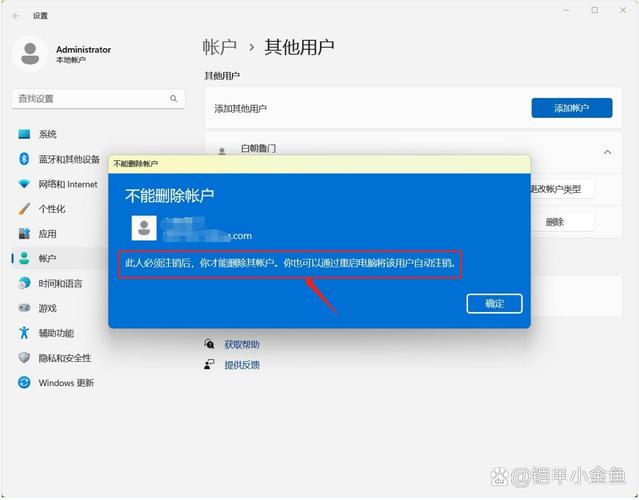
了解账户类型
在开始删除账户之前,我们需要了解Win11中的账户类型。Windows 11支持两种主要账户类型:本地账户和Microsoft账户。本地账户是本地计算机上创建的用户,而Microsoft账户则是注册Windows Live或Outlook等进行同步的账户。在删除账户之前,确保你了解自己所要删除的账户类型,因为不同类型的账户删除步骤会有所不同。
如何删除本地账户
如果你决定删除的是本地账户,那么请遵循以下步骤:
- 点击屏幕左下角的“开始”按钮,打开“设置”菜单。
- 在设置中,选择“账户”选项,进入账户管理界面。
- 在“家庭和其他用户”部分,你会看到已创建的所有用户账户。
- 选择你想要删除的本地账户,然后点击“删除”按钮。
- 系统会提示你确认删除操作,选择“删除账户和数据”,此时账户及其相关的数据都将被删除。
需要注意的是,删除本地账户后,你将无法恢复该账户及其文件,请确保已经备份了重要数据。
如何删除Microsoft账户
相比本地账户,删除Microsoft账户的步骤稍微复杂一些,因为它不仅涉及到本地数据,还可能影响到其他使用同一Microsoft账户的设备。
- 同样地,你需要打开“设置”菜单,然后进入“账户”选项。
- 在“你的信息”部分,查看是否是使用的Microsoft账户。
- 如果确认要删除,前往Microsoft官网(account.microsoft.com),登录你的账户。
- 在账户管理页面,选择“安全”选项,找到“更多安全选项”。
- 向下滚动,找到“关闭账户”选项,并按照提示完成相关操作。
需要强调的是,关闭Microsoft账户后,会影响到使用该账户的所有服务,建议在进行此操作前仔细评估影响。
删除账户后的注意事项
在成功删除账户后,有几个注意事项需要牢记:
- 数据备份:确保在删除账户前已备份重要数据,以免丢失。
- 管理员账户:在删除账户之前,请确认自己仍然拥有一个管理员账户,以便进行后续的系统管理操作。
- 清理文件:在删除账户后,记得定期检查系统中的临时文件和冗余数据,以保持系统的运行效率。
以上就是在Windows 11系统中删除账户的详细步骤。无论是本地账户还是Microsoft账户,正确的删除流程能够为你的计算机提供更好的安全和简洁。在进行任何操作前,务必确认你的重要数据已备份,以防万一。如果你在操作过程中遇到任何问题,Windows官方社区和技术支持是值得信赖的资源。希望这篇文章对你有所帮助,让你在使用Win11的过程中更加安心!
相关推荐
发表评论
版权声明:本文内容由互联网用户自发贡献,该文观点仅代表作者本人。本站仅提供信息存储空间服务,不拥有所有权,不承担相关法律责任。如发现本站有涉嫌抄袭侵权/违法违规的内容, 请发送邮件至 316371321@qq.com 举报,一经查实,本站将立刻删除。

